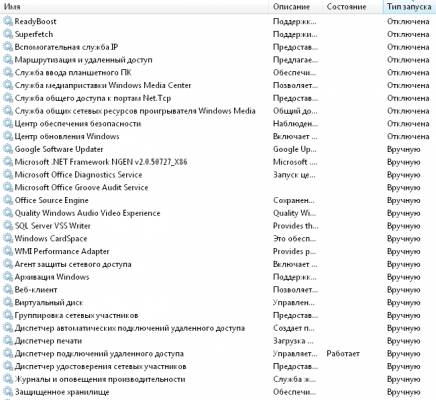Много разговоров, что оперативной памяти маловато, поэтому игра и тормозит... Наполовину правда, наполовину - нет. С 1 Гигом опертивки играть действительно невозможно, но больше 3 Гб опертивки на одну программу комп не выделит под 32-разрядной системой по определению. Да и не нужно - Эверквест II потребляет порядка 2-2,4 Гб оперативки. И если уже при 3 Гб игра на минимальной графике тормозит, то дело тут не в общем объеме памяти, а или в объеме свободной памяти, или процессоре, или видеокарте. И если с последними двумя причинами связаны определенные материальные затраты, то первую можно решить совершенно бесплатно. Поэтому, стоит начать с нее. В принципе, это касается любой Windows, но Виста - совсем тормознутое чудовище. И если бы ее не впаривали как предустановленную систему, Микрософт бы попросту обанкротился. Но в принципе, даже ее можно ускорить, отучив ее делать бесполезные вещи. Речь идет об отключении сервисов, которые не используются конкретным пользователем (например, сервис очереди печати, если нет принтера), а также, парочки практически бесполезных, но сжирающих всю оперативную память сервисах ReadyBoost и Superfetch.
Почти все тормоза системы из-за нехватки оперативной памяти, и, пока эти два сервиса работают, свободной памяти не будет! Сколько ее не поставь!
По иронии судьбы, как раз эти два сервиса призваны были "ускорить отклик системы на действия пользователя". 
А занимаются они следующим: следят за тем, что запускает пользователь, и не только бережно хранят это в оперативной памяти даже после закрытия программы, но и загружают всё это при следующем запуске компьютера! Запустил хоть раз "Косынку", и будет она месяцами болтаться в памяти в надежде, что ты захочешь поиграться еще раз. И тогда - чудо - только ткнул в "Косынку", а она уже запустилась! 
Вот такие благие намерения были у разработчиков... Ясное дело, свободной памяти при этом никогда не будет...
Сначала на рабочем столе правой кнопкой на иконке "Мой компьютер" и выбрать пункт "Управление".
Там внизу "Службы и приложения", кликнув на которые можно щелкнуть на "Службы". На моем скрине они отсортированы по Типу запуска, чтобы было видно, какие отключены. Тебе надо отсортировать по Имени (вроде, сразу так), и искать какие выключить.
Первые две службы - те самые, о которых я рассказывал. Попутно были отключены и службы обновления и обеспечения безопасности: первая - чтобы избежать сюрпризов, типа, "последнее обновление завалило систему, потому что было неудачным"; вторая - за полную бесполезность на практике (ее функции сводятся к задрачиванию пользователя вопросами "Ты действительно это нажал? Нажми еще тут, чтобы я поверила.").
Службу "Вспомогательная служба IP" можно отключать только после того, как в свойствах каждого сетевого подключения убрал галочку напротив "Протокол интернета v.6". Этого протокола на нашем континенте попросту нет. Переедешь в Китай - включишь обратно. 
Далее. Многие службы нужны, но не постоянно. Такие службы надо не отключать, а переводить в режим запуска "Вручную". Таковых на скрине тоже немало. Такой режим означает, что на старте системы служба не стартует, но когда понадобится - запустится сама, просто это потребует немного больше времени ("Диспетчер подключений удаленного доступа" тому пример). Зато если не понадобится - сэкономишь память.
Чтобы сменить режим запуска, надо нажать на выбранной службе правую кнопку мыши, и выбрать "Свойства". Там всё понятно. 




 Легат
Легат